Düzeltme: wmpnetwk.exe Windows'ta Yüksek Bellek ve CPU Kullanımı
Miscellanea / / August 04, 2021
Reklamlar
Windows Media Player, Windows cihazları için varsayılan medya oynatıcıdır. Özellikler ve işlevsellik açısından en iyi medya oynatıcılarından biridir. Evet, gecikmeli arayüzü nedeniyle pek çok kişi bu oynatıcıyı kullanmıyor, ancak sunulan özellikler bu oynatıcı için bir durum oluşturuyor. Birçok Windows Media Player kullanıcısı tarafından oldukça fazla kullanılan belirli bir işlev, oynatıcının sabit bir ağ üzerinden bir bilgisayarın medya kitaplığından diğer cihazlara akış yapabilmesidir.
Kullanıcı bu işlevi kullandığında, Wmpnetwk.exe arka planda çalışmaya devam eder, çünkü bu, medya paylaşım hizmetini işleyen işlemdir. İşlem, ortam kitaplığının diğer aygıta endekslenmesini tamamladığında, arka planda agresif bir şekilde çalışmayı durdurur. Ancak bazen, bir Windows kullanıcısı, bellek ve CPU kullanımına büyük bir darbe aldığı için arka planda çalışan bu işlemle ilgili bir sorunla karşılaşır. Siz de onunla mücadele ediyorsanız ve düzeltmek istiyorsanız, bu makale size yardımcı olacaktır. Burada, süreç hakkında bilmeniz gereken her şeyi ve çok fazla kaynak gerektirdiğinde nasıl devre dışı bırakılacağını ekledik. Yani daha fazla uzatmadan, hadi konuya girelim.

Sayfa İçeriği
-
1 Windows'ta wmpnetwk.exe Yüksek Bellek ve CPU Kullanımı nasıl düzeltilir?
- 1.1 Kötü amaçlı yazılım enfeksiyonu:
- 1.2 Windows Media Player Ağ Paylaşımı Hizmetini Durdurun:
- 1.3 Windows Media Player Ağ Paylaşımı Hizmetinin Otomatik Başlatılmasını Devre Dışı Bırak:
- 1.4 Windows Media Player’ın Ağ Paylaşımı Hizmetini devre dışı bırakın:
- 1.5 Medya Akışını Devre Dışı Bırak:
- 1.6 Windows Media Player'ı Devre Dışı Bırak / Kaldır:
Windows'ta wmpnetwk.exe Yüksek Bellek ve CPU Kullanımı nasıl düzeltilir?
Bir kullanıcı, Windows media player'da ortam paylaşım hizmetini ilk kez etkinleştirdiğinde, wmpnetwk.exe işlemi devreye girer ve arka planda çalışmaya başlar. Hemen bilgisayarın medya kitaplığındaki dosyaları endekslemeye başlar ve bu işlem sırasında CPU ve bellek kullanımında kesinlikle bir artış fark edeceksiniz. Ancak indeksleme tamamlanır tamamlanmaz, kaynak kullanımındaki bu artış normal şartlar altında azalmalıdır. Ancak son zamanlarda birçok kullanıcı, medya paylaşım hizmetini kullanmadıklarında bile wmpnetwk.exe işlemi arka planda çalışmaya devam ederek bilgisayarın kaynaklar. Bu, Windows PC'nin genel işlevselliğini tehlikeye atar. Yani burada, wmpnetwk.exe işlemi ile bu sorunu çözmek için neler yapabileceğimizi göreceğiz.
Reklamlar
Kötü amaçlı yazılım enfeksiyonu:
Burada uğraştığınız şeyin bir kötü amaçlı yazılım bulaşması olma ihtimali çok düşük. Kötü amaçlı yazılım ve virüs, arka planda çalışan temel pencere işlemleri olarak kendilerini kamufle etmede iyidir. Ve bu kötü amaçlı yazılım, sistemin kaynaklarını tüketecek. Bu nedenle, wmpnetwk.exe işlemiyle benzer sorunlarla karşılaşıyorsanız, gerçekten de arka planda çalışan ve Windows medya oynatıcısı gibi davranan gerçek medya oynatıcı işlemi veya kötü amaçlı yazılım süreç.
- Aşağıdaki görev çubuğuna sağ tıklayın ve Görev Yöneticisi'ni seçin.
- Ardından Görev Yöneticisi penceresinin üst kısmındaki Ayrıntılar sekmesine tıklayın.
- “Wmpnetwk.exe” işlemini arayın ve bulduğunuzda üzerine sağ tıklayın. Ardından Özellikler'i seçin.
- Özellikler penceresinde, Genel'de kalın ve dosya konumuna bir göz atın. "C: \ Program Files \ Window Media Player" olarak görünüyorsa, o zaman iyisinizdir ve bu bir kötü amaçlı yazılım bulaşması değildir. Ancak, konum yukarıda belirtilen konumdan başka bir şey olarak görünüyorsa, o zaman gerçekten de bir Windows medya oynatıcı işlemi gibi davranan kötü amaçlı yazılımdır.
- Dosyayı kötü amaçlı yazılım olarak tanımladıysanız, kötü amaçlı yazılımı bilgisayarınızdan tamamen kaldırmak için virüsten koruma programınızı kullanın. Kaldırıldıktan sonra, wmpnetwk.exe işleminin bilgisayarınızın kaynaklarını tüketmesi konusunda endişelenmenize gerek kalmayacaktır.
Kötü amaçlı yazılım bulaşması değilse, ancak hala yüksek bellek ve CPU kullanımına sahip wmpnetwk.exe işlemiyle ilgili sorunlar yaşıyorsanız, aşağıda belirtilen bir sonraki olası çözümü deneyin.
Windows Media Player Ağ Paylaşımı Hizmetini Durdurun:
Bu wmpnetwk.exe işleminin arka planda çalışmasını durdurmak istiyorsanız, Windows Media Player Ağ Paylaşımı Hizmetini tamamen durdurmanız gerekir.
- Windows + R tuşlarına basın ve Çalıştır iletişim kutusunu açacaktır.
- İletişim kutusuna "hizmetler" girin ve Tamam'a tıklayın.
- Şimdi Windows Services Manager penceresi görünecektir. Burada, "Windows Media Player Ağ Paylaşımı Hizmeti" hizmetini arayın. Bulduğunuzda, üzerine sağ tıklayın ve Durdur'u seçin.

- Ardından bilgisayarı yeniden başlatın.
Şimdi tekrar görev yöneticisi penceresine dönün ve bu işlemin hala çalışıp çalışmadığını görün. Hala çalıştığını ve belleğinizin ve CPU'nuzun çoğunu kullandığını görüyorsanız, aşağıda belirtilen bir sonraki çözüme geçin.
Windows Media Player Ağ Paylaşımı Hizmetinin Otomatik Başlatılmasını Devre Dışı Bırak:
Hizmetin sonlandırılması, hizmetin cihaz açıldığında başlaması için etkinleştirildiği bilgisayarlarda sorunu çözmez. Gerekli Windows hizmetlerini yükledikten sonra, işletim sistemi wmpnetwk.exe gibi işlemleri yükleyecektir. Yani temel olarak, bu işlem Windows Media Player'ı kullanmadığınızda bile arka planda çalışmaya devam edecektir. Bu nedenle, hizmetin yapılandırmasını, yalnızca Windows Media Player'da ağ paylaşım hizmeti etkinleştirildiğinde elle başlatılacak şekilde değiştirirseniz en iyisi olur. Yani, Windows Media Player Ağ Paylaşımı Hizmetinin otomatik olarak başlatılmasını devre dışı bırakmanız gerekir.
Reklamlar
- Windows + R tuşlarına basın ve Çalıştır iletişim kutusunu açacaktır.
- İletişim kutusuna "hizmetler" girin ve Tamam'a tıklayın.
- Şimdi Windows Services Manager penceresi görünecektir. Burada, "Windows Media Player Ağ Paylaşımı Hizmeti" hizmetini arayın. Bulduğunuzda, üzerine sağ tıklayın ve Özellikler'i seçin.
- Özellikler penceresinde, Genel'de kalın ve bu hizmet için ayarlanan Başlangıç türüne bakın. Başlangıç türünün yanındaki açılır kutuya tıklayın ve Manuel olarak ayarlayın.
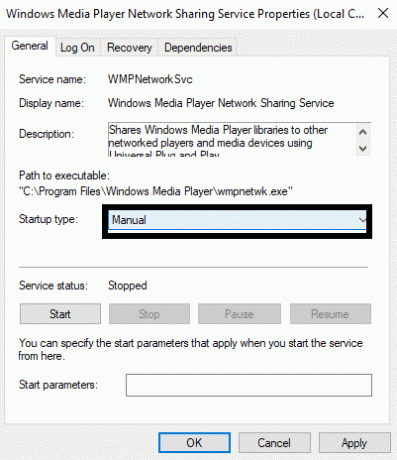
- Uygula'ya ve ardından Tamam'a tıklayın.
- Son olarak bilgisayarınızı yeniden başlatın.
Şimdi görev yöneticinizi tekrar kontrol edin ve wmpnetwk.exe işleminin gidip gitmediğini kontrol edin. Hala oradaysa, aşağıda belirtilen bir sonraki çözümü deneyin.
Windows Media Player’ın Ağ Paylaşımı Hizmetini devre dışı bırakın:
Herkes Windows Media Player'ı kullanmaz. Windows tarafından sunulan varsayılan oynatıcıdır ve onu kaldırmanın bir yolu yoktur. Bu nedenle, wmpnetwk.exe işleminin RAM ve CPU'nun çoğunu kapladığını görmek sinir bozucu. Otomatik başlatmayı devre dışı bırakmak ve işlemi durdurmak sadece geçici çözümlerdir. Ancak, Windows Media Player'ın ekran paylaşma işlevini kullanmadan yaşayabilen biriyseniz, o zaman tamamen devre dışı bırakmalısınız. Gelecekte bu özelliği kullanmaya karar verirseniz, yeniden etkinleştirebilirsiniz.
Reklamlar
- Windows + R tuşlarına basın ve Çalıştır iletişim kutusunu açacaktır.
- İletişim kutusuna "hizmetler" girin ve Tamam'a tıklayın.
- Şimdi Windows Services Manager penceresi görünecektir. Burada, "Windows Media Player Ağ Paylaşımı Hizmeti" hizmetini arayın. Bulduğunuzda, üzerine sağ tıklayın ve Özellikler'i seçin.
- Özellikler penceresinde, Genel'de kalın ve bu hizmet için ayarlanan Başlangıç türüne bakın. Başlangıç türünün yanındaki açılır kutuya tıklayın ve Devre Dışı olarak ayarlayın.
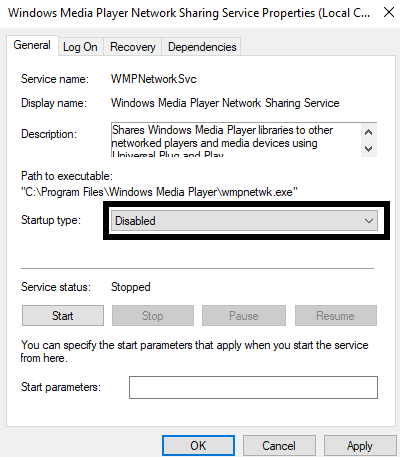
- Uygula'ya ve ardından Tamam'a tıklayın.
- Son olarak bilgisayarınızı yeniden başlatın.
Hala bu wmpnetwk.exe işlemiyle ilgili sorunlarla karşılaşıyorsanız, bilgisayarın kaynaklarını tüketerek aşağıda belirtilen bir sonraki çözüme geçin.
Medya Akışını Devre Dışı Bırak:
Yukarıda belirtilen çözümlerden hiçbiri sizin için işe yaramadıysa, medya akışını tamamen devre dışı bırakmak wmpnetwk.exe işleminin RAM ve CPU'sunun çoğunu kaplamasına kesinlikle yardımcı olacaktır. bilgisayar. Bu çözüm, başka cihazlarla herhangi bir medya dosyası yayınlamayı planlamayanlar için mükemmeldir.
- Arama çubuğunu tıklayın ve "Denetim Masası" na girin.
- Sonuçlarda göründüğünde açın.
- Kontrol paneli penceresinin sağ üst köşesindeki "Görüntüle" seçeneğini Kategori olarak ayarlayın.
- "Ağ ve İnternet" i tıklayın.
- "Ağ ve Paylaşım Merkezi" ni seçin.
- Solda "Medya akış seçenekleri" göreceksiniz. Üstüne tıkla.
- Ardından, "Bu bilgisayardaki medya programları ve uzak bağlantılar" ın yanındaki "İzin Verildi" kutusunun işaretini kaldırın ve Tamam'a tıklayın. Bu, bilgisayarınızdaki medya akışını kapatacaktır.

Bu bile wmpnetwk.exe işlem dosyasıyla ilgili sorununuzu çözmezse, aşağıda belirtilen bir sonraki olası çözüme geçin.
Windows Media Player'ı Devre Dışı Bırak / Kaldır:
Wmpnetwk.exe işlemi, Windows Media Player ile ilgilidir. Ve bilgisayarda Windows Media Player olmadan, bu belirli wmpnetwk.exe işlemi hiçbir şekilde çalışmayacaktır.
- Arama çubuğunu tıklayın ve "Denetim Masası" na girin.
- Sonuçlarda göründüğünde açın.
- Kontrol paneli penceresinin sağ üst köşesindeki "Görüntüle" seçeneğini Kategori olarak ayarlayın.
- "Programlar" ı tıklayın.
- Ardından "Programlar ve Özellikler" i seçin.

- Sol kenar çubuğunda "Windows özelliklerini aç veya kapat" seçeneğini göreceksiniz. Üstüne tıkla.

- Şimdi bir liste görünecektir. Burada Media Feature klasörünü arayın. Bulduğunuzda, genişletmek için üzerine çift tıklayın. Burada Windows Media Player'ı bulacaksınız.
- Burada "Windows Media Player" ın yanındaki kutuyu işaretleyin ve Tamam'a tıklayın.
- Windows Media Player'ı tamamen devre dışı bırakmak için onayınızı isteyen bir açılır pencere görünecektir. Burada Evet'e tıklayın.
- Son olarak, değişiklikleri kaydetmek için bilgisayarınızı yeniden başlatın.
Windows Media Player'ı kaldırdıktan sonra, işlem arka planda çalışmak için orada olmayacağından wmpnetwk.exe işlemiyle ilgili herhangi bir kaynak boşaltma sorunu görmeyeceksiniz.
Windows'ta wmpnetwk.exe yüksek bellek ve CPU kullanımını bu şekilde düzeltebilirsiniz. Bu makale hakkında herhangi bir sorunuz veya sorunuz varsa, aşağıya yorum yapın, size geri döneceğiz. Ayrıca, diğer makalelerimize de göz attığınızdan emin olun. iPhone ipuçları ve püf noktaları,Android ipuçları ve püf noktaları, PC ipuçları ve püf noktalarıve daha yararlı bilgiler için çok daha fazlası.

![A705FXXS5ASL1'i indirin: Galaxy A70 için Ocak 2020 yaması [Tayland]](/f/f1a164d9fae98ea1ea269e02c5d0b233.jpg?width=288&height=384)
![A105FPUU3ASL3'ü indirin: Galaxy A10 için Aralık 2019 yaması [Rusya]](/f/2af544a8f017ce14dd488d9601acbb34.jpg?width=288&height=384)
